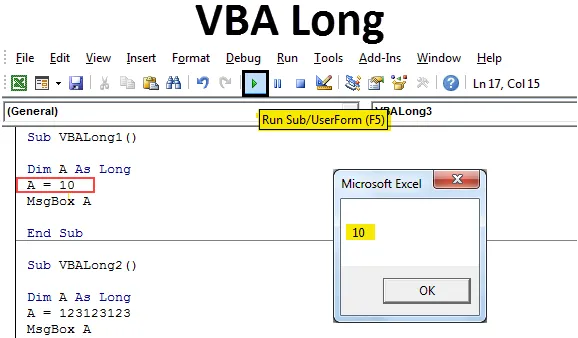
VBA Довгий
У старі часи, коли пам'ять була дійсно дорогою, нам довелося керувати, використовуючи цілі числа для чисел. Але після еволюції технології з'явилася потреба у більшій кількості змінних. За допомогою змінної Integer ми могли зберігати числа лише від -32768 до +32768. Але тепер ми маємо змінну LONG, яка використовується для зберігання та використання номерів будь-якого діапазону та будь-якої довжини. Для довгого і тривалого коду рекомендується використовувати змінну Long.
Як використовувати Excel VBA Long?
Ми дізнаємось, як використовувати VBA Long з кількома прикладами в excel.
Ви можете завантажити цей шаблон VBA Long Excel тут - VBA Long Excel шаблонVBA Long - Приклад №1
У цьому прикладі ми побачимо основне використання того, як VBA Long може працювати для чисел. Для цього нам потрібен Модуль.
Крок 1: Перейдіть до вікна VBA і у списку меню Вставка виберіть Модуль, як показано нижче.
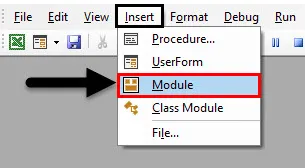
Крок 2: Після цього ми отримаємо порожню сторінку Модуля. Тепер випишіть підкатегорію в будь-якому імені, але краще, щоб це було в назві виконуваної функції, наприклад VBA Long.
Код:
Sub VBALong1 () Кінець Sub
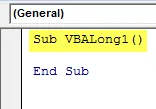
Крок 3: Тепер визначте розмір DIM як A або будь-який інший алфавіт та літеру.
Код:
Sub VBALong1 () Dim A End Sub
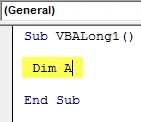
Крок 4: І призначте змінну Long розмірності A.
Код:
Sub VBALong1 () Dim A As Long End Sub
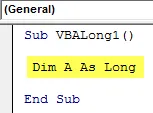
Крок 5: Тепер ми призначимо число, розглянемо двоцифрове число, скажімо, 10, як показано нижче.
Код:
Sub VBALong1 () Dim A As Long A = 10 End Sub
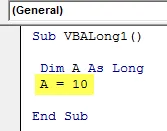
Крок 6: Тепер ми будемо використовувати поле повідомлень для друку значення, збереженого в змінній Long з розмірністю A.
Код:
Sub VBALong1 () Dim A As Long A = 10 MsgBox A End Sub
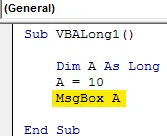
Крок 7: Тепер складіть написаний код і запустіть його, натиснувши на кнопку відтворення.

Як ми бачимо, значення, збережене у вимірі А, тепер друкується у вікні повідомлення. Це показує, що змінна Довга кабіна використовується і для низьких цифр.
VBA Long - Приклад №2
У цьому прикладі ми будемо нумерувати його з кількома цифрами. Ми використовуємо ок. 9 - 10-цифрова цифра, щоб зрозуміти, чи працює змінна Long так само, як і для двозначного числа. Для цього:
Крок 1. Відкрийте новий модуль ще раз і додайте підкатегорію до імені послідовного довгого імені VBA, як показано нижче.
Код:
Sub VBALong2 () Кінець Sub
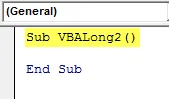
Крок 2: Тепер визначте розмір DIM як A або будь-який інший алфавіт або слово можна використовувати.
Код:
Sub VBALong2 () Dim A End Sub

Крок 3: Після цього ми призначимо змінну функцію Long розмірності A.
Код:
Sub VBALong2 () Dim A As Long End Sub
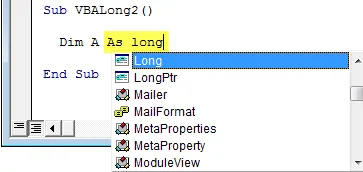
Крок 4: Тепер призначте числовому значенню розмірність A будь-якої довжини. Для тестування враховуйте 9 - 10-значний номер або будь-яку комбінацію. Ми розглянули 123123123 для цього, як показано нижче.
Код:
Sub VBALong2 () Dim A As Long A = 123123123 Кінець Sub
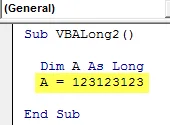
Крок 5: Тепер ми будемо використовувати поле повідомлень для друку збережених значень у А, як показано нижче.
Код:
Sub VBALong2 () Dim A As Long A = 123123123 MsgBox A End Sub

Крок 6: Тепер ми складемо і запустимо код. Ми побачимо, навіть довге числове значення було надруковано у вікні повідомлень.
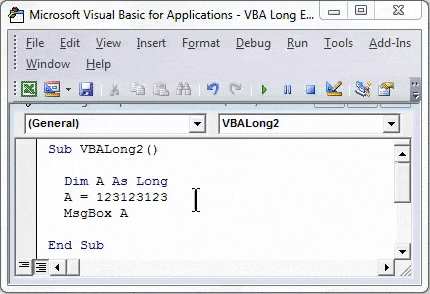
VBA Long - Приклад №3
У цьому прикладі ми побачимо, чи може змінна функція Long використовуватися для від'ємних чисел чи ні. Для цього знадобиться новий модуль. Відкрийте новий модуль
Крок 1: Вставте підкатегорію в будь-яке ім’я або краще в ім'я VBA Long, як показано нижче.
Код:
Sub VBALong3 () Кінець Sub
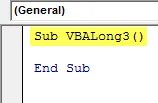
Крок 2: Розгляньте той самий розмір DIM A і призначте йому функцію Long, як показано нижче.
Код:
Sub VBALong3 () Dim A As Long End Sub

Крок 3: Тепер ми будемо використовувати те саме число, що і в попередньому прикладі, яке є 123123123, і дамо йому негативний знак. І призначте це число Довгому розміру А, як показано нижче.
Код:
Sub VBALong3 () Dim A As Long A = -123123123 Кінець Sub
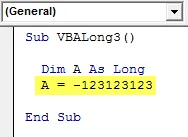
Крок 4: І нарешті, використовуйте поле повідомлень для друку значення, збереженого у розмірі А.
Код:
Sub VBALong3 () Dim A As Long A = -123123123 MsgBox A End Sub

Крок 5: Складіть код і запустіть його після цього. Ми побачимо, навіть якщо номер довгий і негативний, але все-таки VBA Long надрукував його без жодної помилки.

VBA Long - Приклад №4
У цьому прикладі ми побачимо, чи можемо ми використовувати десяткові числа з VBA Long чи ні. Для цього нам потрібен модуль.
Крок 1. Відкрийте новий модуль, створіть підкатегорію для VBA Long, як показано нижче. Ви можете зберегти послідовність коду, як ми це робили нижче.
Код:
Sub VBALong4 () Кінець Sub
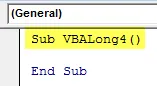
Крок 2: Тепер ми будемо використовувати той самий розмір DIM, що і A, як ми використовували у наведених вище прикладах.
Код:
Sub VBALong4 () Dim A End Sub

Крок 3: Тепер призначте цей параметр Long, як показано нижче.
Код:
Sub VBALong4 () Dim A As Long End Sub
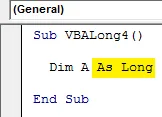
Крок 4: Тепер ми використовуємо ті самі числа, що й у наведеному вище прикладі, але тут ми будемо використовувати десяткову цифру. Отже 123.123123 буде числом, як показано нижче.
Код:
Sub VBALong4 () Dim A As Long A = 123.123123 Кінець Sub
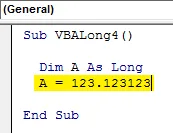
Крок 5: Нарешті, ми можемо використовувати поле повідомлень для друку значення, збереженого в А, як показано нижче.
Код:
Sub VBALong4 () Dim A As Long A = 123.123123 MsgBox A End Sub
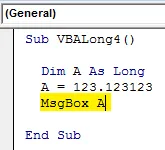
Крок 6: Тепер складіть код і запустіть. Ми побачимо, що VBA Long повернув лише цілі числа, які є перед десятковими, як показано нижче.
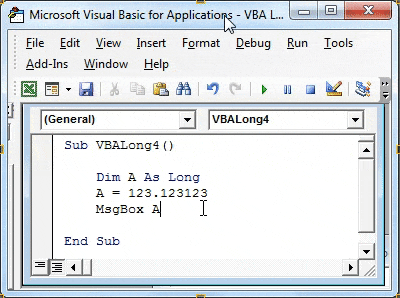
Це показує, що VBA Long не можна використовувати для десяткових чисел. Він дасть будь-яке ціле чи ціле число у відповідь.
VBA Long - Приклад №5
У цьому прикладі ми побачимо, чи можемо ми використовувати VBA Long для робіт, алфавітів чи тестування чи ні. Відкрийте модуль
Крок 1: Напишіть підкатегорію функції для VBA Long або в будь-якому іншому бажаному імені, як показано нижче.
Код:
Sub VBALong5 () Кінець Sub

Крок 2: У наступному рядку коду використовуйте параметр DIM A як довгий, як показано нижче.
Код:
Sub VBALong5 () Dim A As Long End Sub
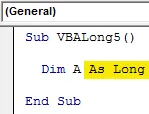
Крок 3: Тепер призначте будь-який текст або слово певному розміру A у перевернутих комах. Тут ми використовували VBA Long як текст.
Код:
Sub VBALong5 () Dim A As Long A = "VBA Long" Кінець Sub

Крок 4: Тепер використовуйте поле повідомлень для друку для зберігання значень у розмірі А, як показано нижче.
Код:
Sub VBALong5 () Dim A As Long A = "VBA Long" MsgBox A End Sub

Крок 5: Після закінчення кодування складіть код або запустіть безпосередньо. Ми побачимо вікно повідомлення про помилку із повідомленням про помилку "Помилка запуску 13 - Невідповідність типу".
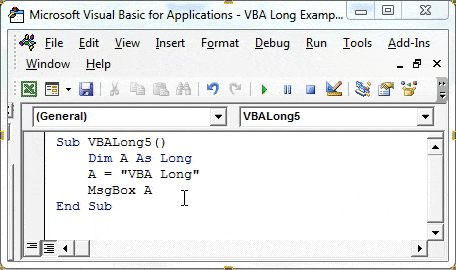
Це означає, що існує невідповідність використаної змінної та значень, що зберігаються в ній, і це не підтримується. Отже, це показує, що VBA Long не підтримує текст та алфавіти.
Плюси VBA Long
- У функції Long можна використовувати будь-які числові значення довжини.
- Long у VBA дозволяє використовувати номер без будь-яких обмежень.
Що потрібно пам’ятати
- Довго не можна використовувати для текстів і десяткових чисел.
- Для десяткового числа переважніше використання подвійного над довгим та цілого.
- Якщо довжина коду невелика, не потрібно збирати дані поетапно.
- Не забудьте зберегти файл у форматі Macro Enable Excel, щоб створений код залишався в безпеці.
Рекомендовані статті
Це було керівництвом до VBA Long. Тут ми обговорили, як використовувати Excel VBA Long разом із практичними прикладами та шаблоном Excel, який можна завантажити. Ви також можете ознайомитися з іншими запропонованими нами статтями -
- Робота з VBA Active Cell
- Видалення рядка в VBA
- Як використовувати Excel VBA Transpose?
- Як виправити помилку 1004 за допомогою VBA